快速阅读PDF大师在PDF文档中插入图片的方法
大师速读PDF是一款非常轻量级的PDF阅读编辑软件。软件启动快,占用的内容少。它为用户提供了多种阅读模式,包括全屏和幻灯片模式。同时可以对PDF文档内容进行编辑处理,功能非常强大。在编辑和处理PDF文档内容时,插入图片是一个常见的操作,因为许多文档内容都需要图片进行解释。作为一款PDF编辑软件,这款软件当然可以满足我们插入图片的需求。然后边肖会给大家详细介绍一下大师速读PDF在PDF文档中插入图片的具体操作方法。有需要的朋友可以看看。
方法一。首先,打开软件。我们在界面左上角找到文件打开按钮,点击这个按钮打开文件添加页面。
2.然后,在文件添加页面,我们选择需要插入图片的PDF文档,然后点击页面右下角的“打开”按钮。
3.打开PDF文档后,我们在界面顶部找到“编辑”选项卡,点击该选项卡进入编辑模式。
4.然后我们可以在界面顶部找到“插入图片”选项,点击该选项进入下一步。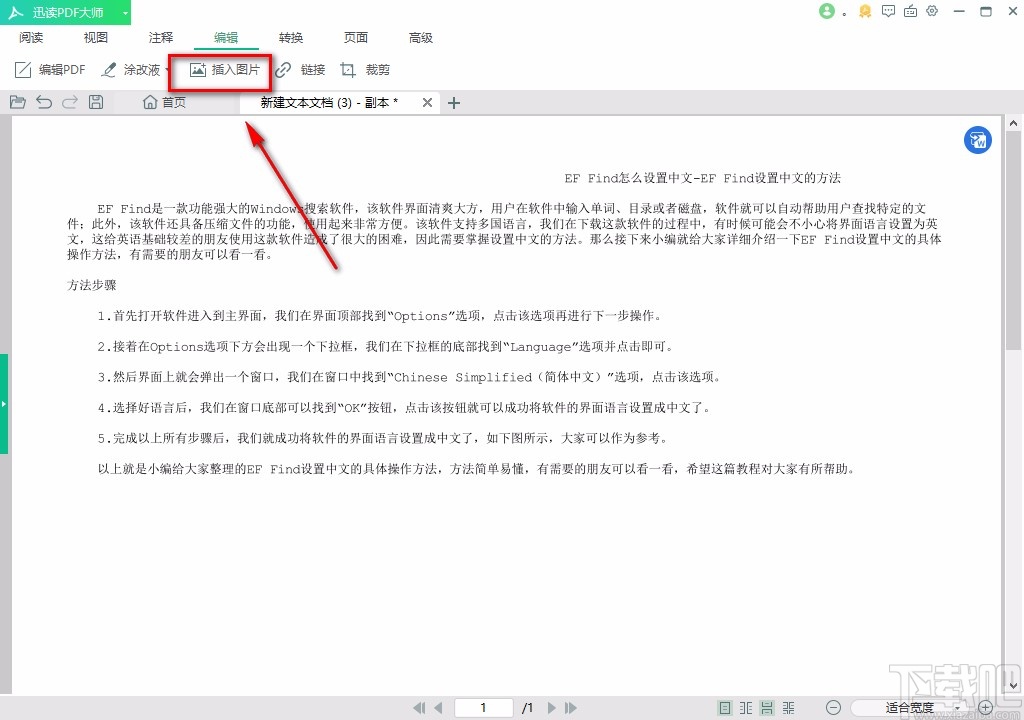
5.然后界面上会弹出一个打开的窗口。我们会在窗口中找到并选择要添加的图片,然后点击窗口右下角的“打开”按钮。
6.接下来,我们会发现我们的鼠标已经变成了需要插入图片的形状。这时,将鼠标移动到需要插入图片的位置,点击,就可以成功插入图片了。
7.图像插入的效果如下图所示。最后我们在界面左上角找到Save按钮,在电脑中添加图像后点击此按钮保存文档。
以上是边肖编著的速读PDF大师给PDF文档添加图片的具体操作方法。方法简单易懂,有需要的朋友可以看看。希望这篇教程对大家有所帮助。
版权声明:快速阅读PDF大师在PDF文档中插入图片的方法是由宝哥软件园云端程序自动收集整理而来。如果本文侵犯了你的权益,请联系本站底部QQ或者邮箱删除。

















